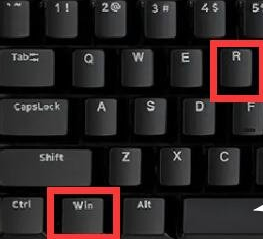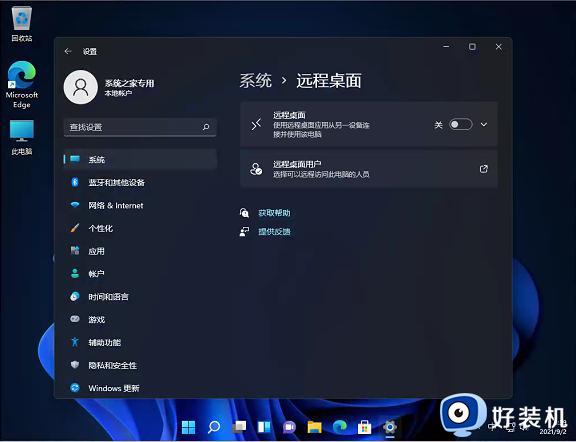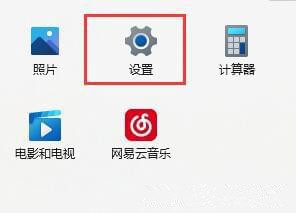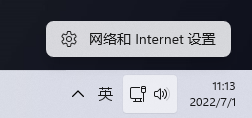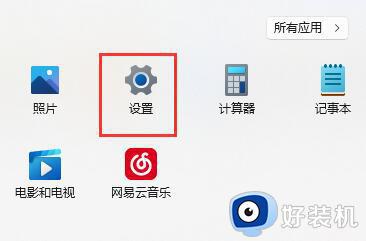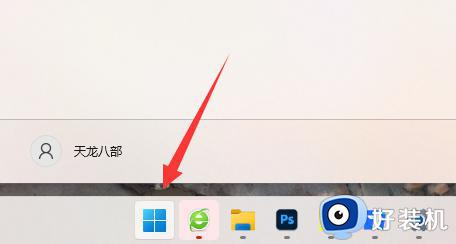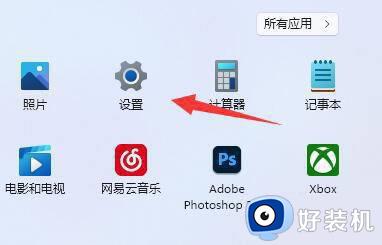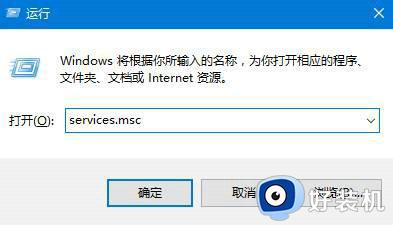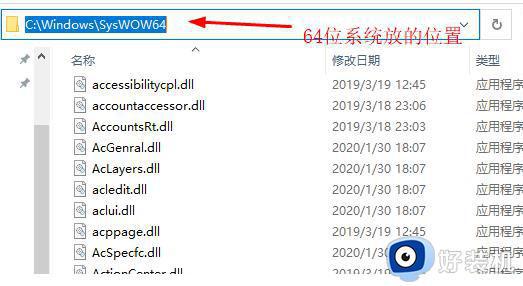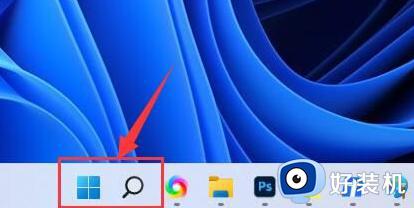win11找不到wt.exe的修复方法 win11无法找到wt.exe怎么办
时间:2023-06-30 09:17:59作者:zheng
我们可以在win11电脑中打开命令提示符来输入各种命令来让电脑运行,但是有些用户在使用win11电脑的时候想要打开命令提示符,win11电脑却提示找不到wt.exe,导致无法打开命令提示符,那么该如何修复呢?今天小编就教大家win11找不到wt.exe的修复方法,如果你刚好遇到这个问题,跟着小编一起来操作吧。
推荐下载:win11正式版下载
方法如下:
1、首先点击开始菜单,选择设置。
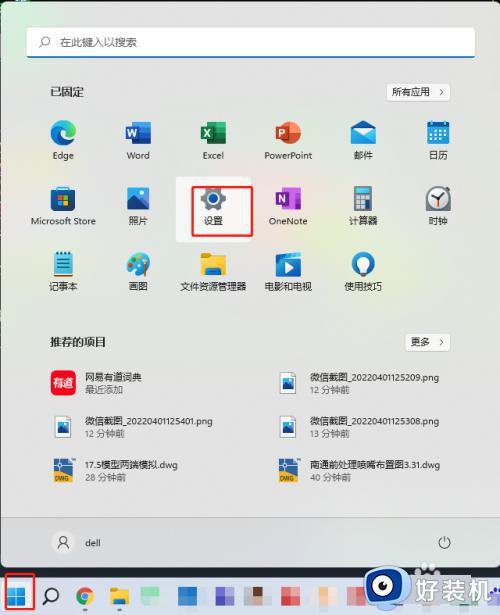
2、然后设置页,选择应用,点击应用和功能按钮。
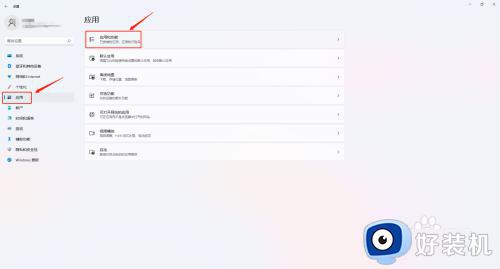
3、应用列表搜索windows terminal,将其卸载。
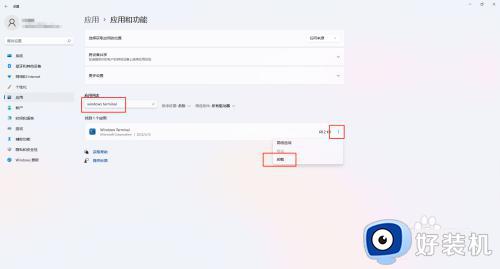
4、最后,在搜索框输入Microsoft Store,打开应用商店。
搜索windows terminal,将其重新安装即可。
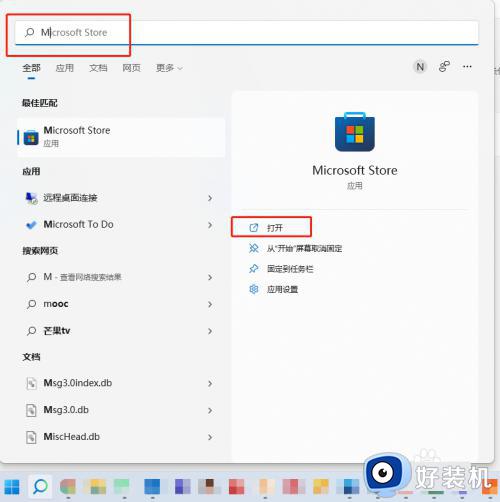
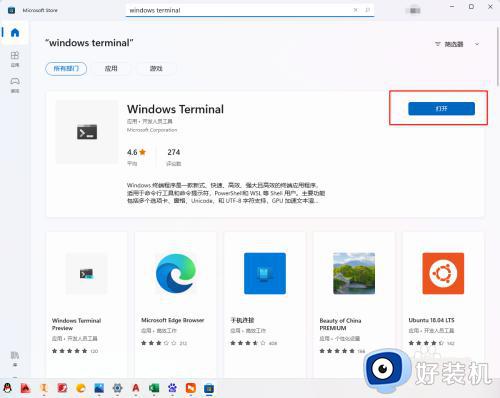
以上就是关于win11找不到wt.exe的修复方法的全部内容,还有不懂得用户就可以根据小编的方法来操作吧,希望能够帮助到大家。